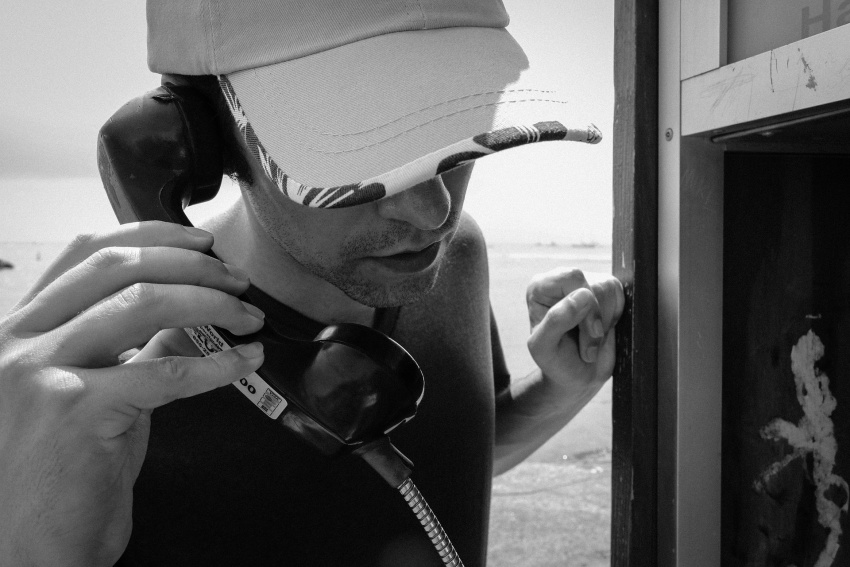Как позвонить всем вокруг
Время прочтения
11 мин
Просмотры 52K
Мы в Postuf большие поклонники франшизы Watch Dogs — приключенческой видеоигры, в которой главный герой в лице Эйдена Пирса, имея доступ к вымышленной системе ctOS, способен проворачивать со своего смартфона разные хакерские трюки. Однажды нам стало интересно, возможно ли в реальной жизни повторить трюк звонка на телефоны находящихся рядом людей.
Оказалось, возможно:
Чтобы заставить все телефоны вокруг звенеть, необходимо всего лишь всем им (желательно, одновременно) отправить команду на звонок. Делов-то! Супер простая цель, которая не так легко достижима на практике. Отправить такую абстрактную команду можно либо непосредственно на каждый телефон, если он вас каким-либо образом «слушает», либо через посредника — сотового оператора, которого каждый девайс «слушает» по умолчанию (в зависимости от своей SIM).
Минусы первого способа — придется разбираться в том как устроен «протокол» сотового звонка, чтобы суметь отправить заветную команду на звонок, а также думать над тем, как в принципе заставить телефоны вокруг «слушать» команды.
Минусы второго способа — слишком большое число операторов и совершенно непонятно, как найти телефоны «вокруг» себя. Здесь можно было бы схитрить, воспользовавшись услугой из даркнета по получению номеров абонентов в конкретном регионе(в соте) — т.н «Зонтик», но на практике оказалось, что в реальном времени такую услугу никто не предоставляет — нужно ждать несколько дней, что делает этот способ сомнительным.
Становимся мобильным оператором
Чтобы можно было звонить мобильным устройствам напрямую, необходимо, чтобы они относились к нам как к полноценному оператору сотовой связи. Неотъемлемая составляющая любой современной сотовой сети — базовая станция (BTS), к которой подключаются мобильные устройства для дальнейшего взаимодействия с сетью. За базовой станцией может и не быть никакой реальной «сети», однако об этом абоненты никогда не узнают.
О поднятии собственных базовых станций уже писали не один десяток раз, в том числе и на Хабре, поэтому лишний раз углубляться в подробности не будем. Отметим лишь, что наиболее удобной будет станция поколения 2G, т.к в этом поколении можно напрочь прибить все механизмы безопасности на уровне самой BTS, на которые полагаются современные устройства.
Существует целый ряд уже готовых реализаций 2G BTS, среди них особенно выделяются Osmocom и YateBTS. Для поднятия своей BTS также понадобится SDR-оборудование. Мы решили остановиться на наиболее доступной связке Osmocom+LimeSDR. Небольшой ресерч с использованием лишь одного гугла позволил в достаточно короткие сроки разобраться с основными концепциями GSM(2G) сети и поднять собственную «коробочную» версию сети.
На этом этапе мы уже могли подключать абонентов к себе вручную через выбор сети в настройках смартфона. Но на ручном подключении далеко не уедешь…
Вышибаем абонентов из родной сети к себе
Как заставить чужие мобильные телефоны подключаться к какой-то левой сотовой сети вместо «родной», да еще и к сети более старого(небезопасного) поколения 2G? Для ответа на этот вопрос понадобилось разобраться с тем, как мобильные устройства вообще сканируют эфир в поисках базовых станций. Кратко алгоритм выглядит так:
-
«текущее_поколение» = МАКСИМАЛЬНО_ПОДДЕРЖИВАЕМОЕ (5G, 4G, 3G, 2G)
-
«найденные_станции» = просканируй_эфир(«текущее поколение»)
-
если «найденные_станции» != пусто
-
подключиться(лучшая_базовая_станция(«найденные_станции»))
-
-
иначе, если «текущее_поколение» > 2G
-
«текущее_поколение» -= 1
-
goto 2
-
И говорит нам этот алгоритм о том, что для получения абонента в свою сеть, необходимо, чтобы вокруг не было базовых станций поколений выше 2G, да еще и наша BTS должна быть самой «лучшей» из всех 2G. Проще говоря, мы должны быть единственными в округе, чтобы мобильным устройствам даже не пришлось выбирать (алгоритм выбора «лучшего» не тривиален и зависит от реализации радиомодуля).
Чтобы стать «единственной» BTS, можно заглушить сигнал от всех базовых станций вокруг. Проблема тут в том, что точечно этого сделать не получится — доступные для покупки средства глушения связи накрывают диапазоны целиком. Где тогда оставить нашу BTS?
Посмотрим, какие вообще диапазоны частот входят в стандарт GSM:
|
Uplink (передача данных) |
Downlink (прием данных) |
|
|
Европа, Азия |
880 — 915 МГц (E-GSM-900) |
925 — 960 МГц (E-GSM-900) |
|
США, Канада, Латинская Америка и Африка |
824 — 849 МГц (GSM-850) |
869 — 894 МГц (GSM-850) |
Что если притвориться для телефонов вокруг, будто бы они из привычной Европейской среды попали в Американскую? Ведь это вполне реальный кейс — их владельцы вполне себе могли отправиться в путешествие на другую сторону Земного шара.
Большинство доступных в продаже глушилок поддерживают селективное глушение полос мобильной связи. Вот фрагмент ТТХ одной из таких:
Приобретаем любой подавитель, способный заглушить связь в радиусе 10-20 метров, включаем диапазоны глушения E-GSM-900, DCS-1800, все диапазоны 4G и 3G, которые в сумме накроют всю мобильную связь в радиусе действия глушилки, за исключением американского GSM-850. А на американской полосе GSM-850 поднимаем нашу BTS:
После этой операции все телефоны магическим образом разделились на 2 категории:
-
те, кто беспрепятственно подключаются к BTS в течение нескольких минут после глушения (в основном Android-девайсы);
-
те, кто долго висят без сети и подключаются спустя 30+ минут после глушения (в основном iOS-девайсы).
Ждать 30 минут, пока телефон перестроится в новый режим, — слишком долго — за это время все вокруг просто разойдутся. Здесь мы пошли на вторую уловку — перенесли BTS в самое начало стандартной европейской полосы E-GSM-900 — на частоту 925.2МГц, подкрутили глушилку так, чтобы она накрывала все базовые станции в диапазоне E-GSM-900 выше BTS:
В этом случае мы смогли собрать 100% мобильных устройств в радиусе подавления на своей BTS!
Массовый звонок
На текущий момент у нас есть 1 базовая станция стандарта GSM, поднятая в самом начале европейской полосы E-GSM-900, выше которой все закрыто глушилкой. Абоненты подключаются, и с ними уже можно взаимодействовать посредством VTY-интерфейса Osmocom. Для удобства мы написали скрипт на Python, который все красиво отображает в терминале:
Чтобы звонить со стороны BTS на выбранные номера телефонов(msisdn) необходима SIP-телефония, интегрированная со стеком Osmocom. Самое быстрое решение — провести интеграцию с SIP-стеком Asterisk по официальному мануалу от Osmocom.
После этого мы можем совершать звонки абонентам на их локальные номера(msisdn) уже по мануалу Asterisk. Попробуем позвонить 1-2 абонентам с произвольного номера — звонки успешно доходят. Запускаем звонок всем подключившимся абонентам…и натыкаемся на серьезное ограничение GSM по числу параллельных звонков. Так как GSM — крайне древний и простой протокол, в основе разделения абонентов лежат принципы временнОго разделения (TDMA) в сочетании с частотным разделением(FDMA), а конфигурация Osmocom по этой части выглядит следующим образом:
trx 0 # FDMA
rf_locked 0
arfcn 975 # номер GSM-частоты в ARFCN-нотации (925.2МГц)
nominal power 23
timeslot 0 # TDMA
phys_chan_config CCCH # Common Control Channel
timeslot 1 # TDMA
phys_chan_config SDCCH8 # Stand-alone Dedicated Control Channel
timeslot 2 # TDMA
phys_chan_config TCH/F # Traffic Channel Full Rate
timeslot 3 # TDMA
phys_chan_config TCH/F # Traffic Channel Full Rate
timeslot 4 # TDMA
phys_chan_config TCH/F # Traffic Channel Full Rate
timeslot 5 # TDMA
phys_chan_config TCH/F # Traffic Channel Full Rate
timeslot 6 # TDMA
phys_chan_config TCH/F # Traffic Channel Full Rate
timeslot 7 # TDMA
phys_chan_config TCH/F # Traffic Channel Full RateКаждый TRX(приемо-передатчик) имеет собственную несущую частоту(ARFCN) и содержит 8 тайм-слотов, каждый из которых может иметь свою конфигурацию каналов. Например:
-
CCCH — канал для непосредственного «вещания» информации о BTS и первичного обнаружения BTS мобильными устройствами;
-
SDCCH — сигнальный канал, необходим для установки звонка и рассылки SMS;
-
TCH — передача речевого трафика.
Подробно о конфигурациях каналов в GSM можно почитать здесь, а узнать их маппинг в более низкоуровневые каналы(channel combinations) в стеке Osmocom — из кода Osmocom.
В текущей конфигурации мы сможем совершать не более 6 параллельных звонков 
Увеличить число тайм-слотов возможности нет на уровне протокола GSM, попробуем тогда расшириться в плоскости FDMA — увеличить количество TRX. Благо, Osmocom дает возможность довести число TRX при использовании LimeSDR до 6 (6*8 = 48 тайм-слотов), правда после активации четырех и более TRX начинались проблемы с перегрузкой LimeSDR. Стабильная работа BTS на одном LimeSDR сохранялась при использовании трех TRX, что в сумме давало 6+8+8=22 параллельных звонка (на каждом TRX не нужно иметь служебные каналы, поэтому TRX №2 и №3 можно забить чисто речевыми каналами — TCH). Это уже было лучше, но все же недостаточно для полноценного массового звонка.
Попутно всплыла еще одна проблема, сокращающая число потенциальных звонков и связанная с глушением чужих базовых станций на полосе E-GSM-900. Дело в том, что начало границы глушения на полосе E-GSM-900 должно быть максимально выше нашей BTS и минимально ниже первой чужой станции. А согласно распределению частот мобильных операторов в России, первая «чужая» базовая станция присутствует спустя буквально пару МГц — на частоте 927.5Мгц — 3G станция UMTS, принадлежащая Мегафону.
Таким образом в начале полосы E-GSM-900 остается всего 927.5-925 = 2.5МГц «свободного места», а с тремя активными TRX будет занято 1.8МГц из них (каждый занимает 0.4МГц полосы и требует 0.2МГц свободного пространства после себя) — почти впритык. Однако из-за того, что границы глушилки могут «плавать» на +-1-2МГц из-за температуры окружающей среды, необходимо сместить начало границы глушения немного ниже частоты 927.5МГц — на частоту ~926МГц, чтобы обеспечить надежное закрытие базовой станции Мегафона. В этом случае последний TRX может попадать в зону глушения, и звонки будут либо обрываться, либо вообще не будут даже начинаться:
Здесь стало ясно, что для увеличения числа параллельных звонков придется уходить с полосы E-GSM-900. Но куда в этот раз? С полосы GSM-850 мы уже ушли из-за того, что не все мобильные устройства её сканируют. А что если совместить эти два способа?
Вытягиваем абонентов с помощью станции-«приманки»
В ходе многочисленных экспериментов и наблюдений за чужими базовыми станциями выяснилось, что станции могут сообщать подключенным абонентам своих «соседей» (в рамках одной мобильной сети), а абоненты в свою очередь принимают эту информацию и кэшируют у себя.
Если, например, абонент подключился к GSM-станции на частоте 955МГц, и она сообщила, что рядом с ней есть еще одна GSM-станция на частоте 957МГц, то при внезапном исчезновении активной станции (на частоте 955МГц) абонент в первую очередь сходит в свой кэш и попробует переключиться на станции оттуда, вместо полного сканирования радиоэфира. Для абонента это банально менее энергозатратно!
Если мы поднимем одну BTS в начале европейской полосы E-GSM-900, а вторую — в любом месте американской полосы GSM-850 и заставим «европейскую» BTS сообщать о своем соседе на «американской» полосе, у нас получится провернуть трюк с «отравлением» кэша, чтобы ускорить перевод медлительных абонентов на полосу GSM-850, которую они так долго не хотят начинать сканировать. Потребуется еще один LimeSDR для запуска второй BTS.
Провернуть этот трюк мы решили следующим образом:
-
Поднимем первую BTS с 3 TRX на частоте 869.2МГц (американская полоса), которая сообщает пока что несуществующего соседа на частоте 871.2МГц;
-
Поднимем вторую BTS с 1 TRX на частоте 925.2МГц (европейская полоса), которая сообщает единственного соседа на частоте 869.2МГц;
-
Собираем глушилкой абонентов вокруг — какие-то из абонентов «осядут» на первой BTS, какие-то на второй;
-
Выключаем вторую BTS (925.2МГц) и тут же поднимаем её, но уже с 3 TRX на американской частоте 871.2МГц — теперь сосед существует у первой BTS, а перезапущенная BTS сообщает соседа на 869.2МГц;
-
Все абоненты успешно «спустились» с 925.2МГц на 869.2МГц/871.2МГц.
Такой трюк позволил нам собрать 100% мобильных устройств в радиусе подавления на своих BTS, и вдобавок в нашем распоряжении оказалось 2*(6+8+8) = 44 таймслота под параллельные звонки. Неплохо, но можно лучше.
Звоним много и быстро
На этом этапе мы поняли, что выжали максимум из «железного уровня», а потому далее нам предстояла долгая и кропотливая работа по оптимизации софтварного уровня с целью еще большего увеличения числа звонков и ускорения их установки.
Начали мы с банального устранения хардкода, которым грешат ребята из Osmocom. После парочки оформленных issue стало ясно, что у ребят и без нас дел по горло, поэтому мы просто форкнули репозиторий и исправляли все находимые баги/фичи/затыки самостоятельно у себя с учетом наших потребностей (а они у нас достаточно агрессивные с точки зрения эксплуатации сетей GSM).
Оптимизация стека Osmocom под массовый звонок в сумме заняла у нас несколько месяцев — при каждом выявляемом затыке приходилось разбираться, какие механизмы GSM лежат в его основе, изучать эти механизмы и придумывать такой способ исправления, который бы не выходил за рамки протокола GSM. Ключевые milestone получились следующие:
-
Исправление бага, из-за которого выставлялся низкий уровень усиления для BTS и базовая станция была крайне слабой, спустя пару месяцев этот баг поправили официально.
-
Устранение дополнительного хардкода.
-
Хардкод портов в сервисе osmo-bts, который не позволял в пределах одной системы запускать более одной BTS [git].
-
Хардкод при выборе номера физического канала LimeSDR в сервисе osmo-trx [git].
-
-
Подготовка сбалансированной конфигурации каналов для обеих BTS — такой, чтобы при массовом звонке активных звонков было не просто много(TCH), но еще и не было затыка при их массовой установке(SDCCH) [git].
-
Добавлено равномерное распределение абонентов по двум BTS — если будет перевес на какой-то одной из них, потенциал звонка не будет реализован полностью на менее загруженной (там останутся свободные речевые каналы в то время как на соседней BTS будет их недостаток) [git].
-
Уменьшен таймаут paging-request (своеобразный ping перед стартом звонка) с 10 до 3 секунд — в процессе сбора абонентов некоторые из них могут «отвалиться». Такие отвалившиеся абоненты занимают каналы (т.к для них тоже запускается paging-request), в результате чего не получается достучаться до всех живых абонентов [git].
-
Реализован звонок в 2 «эшелона»: сначала пускаем команду звонка тем, у кого наименьший last_seen(отклик на последний пинг), а затем всем остальным [git].
-
Исправление бага в libosmocore, который из-за захардкоженного размера буфера не позволял единоразово отправлять команду более чем на 75 звонков. Позже выяснилось, что в проекте libosmocore на репорт также отреагировали и этот баг исправили спустя некоторое время [git].
-
Изменен алгоритм распределения абонентов на более «умный». распределение происходит в реальном времени на основе свободных каналов у BTS, а перед звонком сначала все они пингуются с помощью механизма silent-call, чтобы понять, кто жив, а кто уже отвалился [git].
-
Произведен «тюнинг» GSM-таймеров [git].
-
Добавлена фильтрация двух-симочных телефонов [git].
-
Увеличение числа звонков с 44 до 72 за счет снижения битрейта речевого канала в 2 раза — перешли с
TCH/F(full-rate)наTCH/H(half-rate)[git]. -
Произведен «тюнинг» сетевой подсистемы Linux(sysctl), активно используемой стеком Osmocom для обмена данными между сервисами(IPC) [git].
-
Для всех входящих звонков от абонентов вешаем трубку — чтобы они не занимали ресурсы BTS [git].
-
Внедрен pool для более оптимальной отправки paging-request(GSM-пинг) с учетом отвалившихся абонентов перед совершением звонка [git].
-
Добавлена фильтрация технических GSM-устройств по IMEI (модемы, PoS-терминалы, IoT-устройства и т.д) перед звонком [git].
После всех этих оптимизаций мы смогли звонить всем вокруг одновременно в количестве 72 штук. В качестве бонуса, мы также внедрили рассылку SMS всем вокруг в количестве 384 штук.
По SMS самый интересный затык был в обращениях к SQLite-базе, используемой Osmocom для хранения данных об SMS — они вычитывались из базы по одному. Для нормальной GSM-сети это в общем-то приемлемо до тех пор, пока абоненты не начнут отправлять SMS чаще, чем несколько раз в секунду. Мы перетрясли все запущенные сервисы Osmocom путем отслеживания их сетевого взаимодействия с целью выяснить причину промедления. Очень «приятно» было в итоге обнаружить, как базовые принципы, применяемые при разработке веб-приложений нарушаются в чуть более хардкорных проектах — ну оно и простительно, наверное, — там разработчики все же сосредоточены немного на других вещах — например, как освоить несколько сотен страниц спецификации GSM и не оступиться в реализации.
Итоговая сборка нашего варианта BTS на базе 2 LimeSDR выглядит так и умещается в 24-литровый рюкзак:
Весь исходный код доступен в публичном репозитории Postuf на GitHub, так что при наличии желания, двух LimeSDR, глушилки подходящей мощности и чистой Ubuntu 20.04 на 8-ядерном железе вы сможете повторить описанное у себя. А для удобства мы подготовили CLI-скрипт, который предоставляет простой интерфейс ко всем подкапотным операциям.
❝ We has given you the truth. Do what you will.❞ ©
Нужно соблюдать всего два простых условия: подключиться к одному и тому же сервису и быть онлайн.
Сервис для бесплатных звонков стоит выбирать с учётом его популярности. Ведь чем больше аудитория проекта, тем выше шанс, что его используют ваши друзья и тем проще вам будет с ними связаться. Поэтому в подборку вошли сервисы, которые имеют наибольший спрос в России, на Украине и в странах СНГ.
1. Skype
Skype стал одним из первых массовых сервисов для бесплатных звонков и был известен среди пользователей компьютеров ещё до наступления эпохи смартфонов. Успех проекта привлёк Microsoft, которая приобрела Skype. Сейчас сервис доступен на всех современных платформах и входит в список самых популярных программ для коротких сообщений и звонков.
Skype позволяет звонить из десктопного и мобильного приложений. Вы также можете совершать вызовы из браузера через веб‑версию сервиса, но для этого он попросит вас установить специальный плагин. Skype поддерживает как голосовые, так и видеозвонки. Можно связаться с одним абонентом или же устроить конференцию с несколькими людьми.
Десктопный клиент Skype →
Веб‑версия Skype →
2. Zoom
Сервис, который стал стандартом де‑факто для связи с коллегами, семьёй и друзьями во время пандемии и не собирается сдавать позиции. Zoom полностью бесплатен для персонального использования и доступен на любых платформах.
Помимо классических голосовых вызовов, сервис поддерживает видеозвонки, показ экрана, текстовый чат, а также позволяет делать записи встреч. И хотя с помощью Zoom можно созваниваться один на один, он всё же больше подходит для группового общения с людьми, которые находятся на расстоянии.
Десктопный клиент Zoom →
3. Telegram
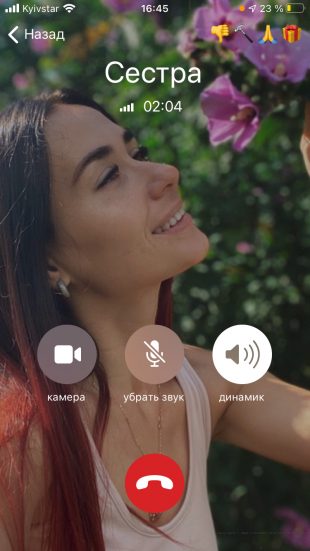
Мессенджер Telegram — проект основателя «ВКонтакте» Павла Дурова. Этот относительно молодой сервис уже набрал популярность во всём мире.
Telegram может послужить вам для бесплатного общения из десктопного и мобильного приложений. У сервиса есть веб‑версия, но звонить из неё пока нельзя. С помощью Telegram вы можете совершать не только обычные, но и видеовызовы. Кроме того, есть голосовые чаты для общения с несколькими участниками.
Десктопный клиент Telegram →
Веб‑версия Telegram →
4. Viber
Viber можно назвать самым народным сервисом онлайн‑телефонии для жителей постсоветского пространства. Так исторически сложилось, что у большинства обладателей смартфонов в нашем регионе бесплатная голосовая связь ассоциируется именно с этим проектом.
С помощью Viber вы можете совершать не только аудио-, но и видеозвонки из настольного и мобильного приложений. Режим конференции также присутствует. А вот веб‑версии нет, поэтому звонить из браузера нельзя.
Десктопный клиент Viber →
5. Facebook* Messenger
Этот сервис является частью крупнейшей социальной сети, количество его пользователей превышает один миллиард человек. Наверняка вы и большинство ваших знакомых уже применяете его для переписок в Facebook*. В таком случае вам даже не придётся ничего устанавливать, ведь с помощью Facebook* Messenger можно не только обмениваться текстовыми сообщениями, но и звонить.
Сервис поддерживает бесплатные вызовы из браузера (без всяких плагинов) и мобильного клиента. Пользователям доступна аудио- и видеосвязь. К вашим услугам голосовые конференции и видеочаты.
Веб‑версия Facebook* Messenger →
6. Google Duo
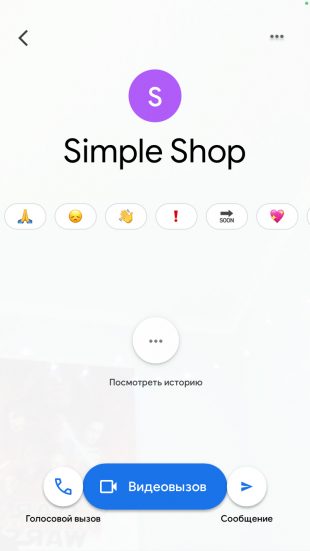
Простой и удобный сервис от Google, призванный упростить общение с друзьями и коллегами. В отличие от других инструментов компании, ориентированных на групповые встречи, Duo является более личным и во многом похож на FaceTime от Apple.
Сервис работает в виде мобильных приложений, а также в браузере. Он позволяет созваниваться по голосовой и видеосвязи группами до 12 человек. Текстовых сообщений в Duo нет, зато есть возможность записать видеосообщение в случае, если абонент недоступен. Кроме того, предусмотрена интересная функция «Тук‑тук», позволяющая видеть звонящего ещё до ответа на вызов.
Веб‑версия Google Duo →
7. WhatsApp
Ещё один проект Facebook*, с помощью которого вы можете звонить бесплатно. WhatsApp почти не отстаёт от популярнейшего Facebook* Messenger, поэтому вероятность того, что им уже пользуются многие ваши знакомые, очень велика.
WhatsApp позволяет звонить из мобильных клиентов и с компьютера. Сервис поддерживает голосовую и видеосвязь. Есть как одиночные звонки, так и групповые вызовы.
Десктопный клиент WhatsApp →
Веб‑версия WhatsApp →
8. FaceTime
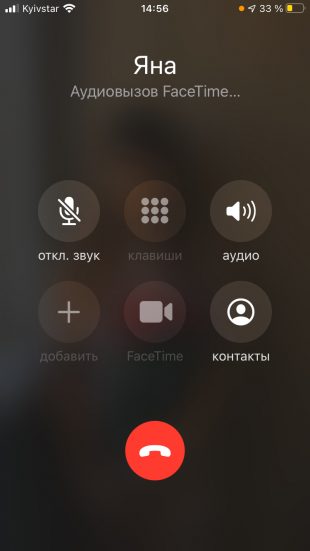
Бесплатный сервис Apple, который интегрирован в операционные системы компании и позволяет владельцам iPhone, iPad и Mac общаться с людьми через интернет. Он работает только на фирменных устройствах и недоступен на других платформах.
В FaceTime есть обычные и видеозвонки с поддержкой групповых чатов до 32 человек. Во время общения можно использовать анимированные Memoji для передачи настроения и эмоций. Также доступна функция съёмки Live Photos, которая поможет запечатлеть лучшие моменты видеовстречи.
9. ICQ
Когда‑то ICQ был широко известен как сервис для обмена короткими сообщениями. Его клиент был установлен на огромном количестве компьютеров, но разработчики проекта не успели быстро адаптировать его для мобильных платформ. Поэтому ICQ затерялся на фоне конкурентов. Сейчас сервисом владеет российская компания Mail.Ru, которая пытается вернуть былую популярность «Аськи».
С помощью нового ICQ вы можете совершать аудио- и видеозвонки из настольного и мобильного клиентов. В версиях сервиса для Windows и macOS доступны голосовые и видеоконференции.
Десктопный клиент ICQ →
Текст статьи обновлён 25 января 2021 года.
Читайте также 📞📲💻
- 5 Android-приложений для автоматических ответов на сообщения, почту и звонки
- 10 способов запустить видеоконференцию бесплатно
- Что такое Signal и почему он безопаснее, чем WhatsApp и даже Telegram
- 8 причин отказаться от Skype и Zoom в пользу Discord
- 5 советов от WhatsApp, как обезопасить свой аккаунт в мессенджере
*Деятельность Meta Platforms Inc. и принадлежащих ей социальных сетей Facebook и Instagram запрещена на территории РФ.
Энтузиасты из компании Postuf рассказали на портале Хабр, как можно одновременно позвонить на телефоны всех окружающих людей, даже не зная их номеров. Чтобы провернуть такой хакерский трюк, им понадобилось не только «поднять» собственные базовые станции, работающие в режиме 2G, но и заставить все смартфоны вокруг считать, что доступных 3G, 4G и 5G станций вокруг нет — в противном случае устройства автоматически выбирали варианты с более высоким качеством соединения.
Для этого пришлось пойти на весьма изощренную хитрость — при помощи настраиваемого подавителя заглушить большую часть европейских частот, перенеся собственную базовую станцию на частоту 925.2 МГц. Поскольку все выше оказалось закрыто глушилкой, энтузиасты смогли заставить все смартфоны в радиусе подавления подключиться к их БС. Но и этого оказалось недостаточно для большого количества параллельных звонков — пришлось создать еще несколько базовых станций и применить хитрый алгоритм с кэшированием их частот.
На этом «железная» оптимизация была завершена и решено было приступать к софтовой. В итоге был произведен звонок на 72 находящихся в радиусе 10 метров смартфона — успех подобного эксперимента можно считать высшим пилотажем хакерства, увидеть же его результаты воочию можно в TikTok.
Этот материал написан посетителем сайта, и за него начислено вознаграждение.
Содержание
- Описание функции
- Как сделать групповой звонок в Telegram
- С телефона
- С компьютера
- Как выйти из конференции в телеграме
Описание функции
В Телеграмме, одном из самых многофункциональных приложений для обмена сообщениями, вы можете совершать голосовые и видеозвонки своим друзьям, а также создавать групповые голосовые чаты в реальном времени. Если у вас есть хороший тарифный план с высокоскоростным подключением или стабильный wi-fi, попробуйте воспользоваться этой функцией.
Звонки Telegram достаточно стабильны, чтобы их можно было использовать в качестве основного режима звонков. А если вы живете в районе с плохим сетевым приёмом, но у вас достаточно стабильное соединение wi-fi, эта функция станет просто незаменимой для вас.
Групповые звонки в мессенджере появились совсем недавно. Благодаря этой новой функции приложение для обмена сообщениями хочет укрепить свой статус в качестве альтернативы другим средствам общения.
Особенности групповых видеозвонков в телеграмме:



Если говорить о функциях звонков Telegram, то они мало отличаются от любых других приложений для видео и аудио звонков. Щелчок по окну участника выводит его на передний план. Есть возможность закрепления: участник всегда остается зафиксированным на главном экране, даже когда к звонку присоединяются новые люди.
Как сделать групповой звонок в Telegram
Прежде чем сделать групповой звонок в телеграме, убедитесь, что у вас установлена последняя версия приложения и ваше интернет-соединение работает стабильно.
Обращаем ваше внимание, что в настоящее время возможность совершения групповых вызовов доступна только администраторам чатов.
С телефона
Вот, как вы можете совершать групповые голосовые и видеозвонки в телеграмме с телефона:
- Перейдите в группу, администратором которой вы являетесь. Вы обязательно должны быть админом, потому что только он может совершать голосовые групповые звонки.
- Коснитесь изображения группы, чтобы открыть подробную информацию о ней.
- Затем коснитесь вертикального троеточия в правом верхнем углу, чтобы перейти в меню.
- Выберите опцию «Начать видеочат».
После создания группового голосового чата нажмите кнопку камеры в левом нижнем углу экрана(если хотите общаться по видео, по умолчанию у вас будет голосовой чат)
С компьютера
Чтобы сделать групповой звонок с помощью компьютера, нужно выполнить почти те же действия:
- Откройте группу , в которой хотите совершить звонок
- Верху на панели будет значок «Начать видеочат»
- В открывшемся окне вы можете задать время для чата или совершить его прямо сейчас
- После начала видеочата всем в группе придет уведомление .
Не забудьте, что если на вашем компьютере нет встроенного или отдельно подключенного микрофона, совершить конференц звонок в телеграмме у вас не получится, потому что собеседники просто не смогут вас услышать.
Не забудьте, что если на вашем компьютере нет встроенного или отдельно подключенного микрофона, совершить конференц звонок в телеграмме у вас не получится, потому что собеседники просто не смогут вас услышать.
Как выйти из конференции в телеграме
Рассмотрим, что делать, если вам нужно покинуть конференцию, когда она еще не завершилась:
- Нажимаем на строчку, где транслируется звонок.
- К открывшемся окне кликаем на кнопку «Выйти»
- Далее вы сможете выбрать просто выйти из чата или его завершить.
- После этого конференция автоматически закрывается.
Если у вас остались какие-то вопросы — пишите комментарии.
Как сделать конференц-связь на телефоне
Солидная часть трафика уже давно перекочевала на смартфоны. В них можно найти приятные воспоминания, гигабайты контента и рабочие задачи, а еще — в памяти девайса хранятся контакты и диалоги.
Конференц связь на телефоне налаживает коннект между несколькими людьми. При желании можно включить видеотрансляцию или демонстрацию экрана. В новом материале рассказываем, как подключить конференц связь на телефонах, и что для этого нужно.
Что нужно, чтобы организовать конференц-связь по мобильному телефону
Мобильная конференц связь доступна каждому, у кого есть смартфон. Для этого не нужны дополнительные приложения и программы. Достаточно связаться с собеседником через обычный звонок.
Но перед тем как сделать конференц связь на телефоне, стоит убедиться в нескольких нюансах:
- Стоит уточнить, сколько людей будут участвовать в конференции. Если не более 5, использовать дополнительные программы не нужно.
- Определиться, нужно ли для общения видео. Если да, то стоит использовать отдельные приложения.
Затем можно приступать к настройке конференц связи. Далее расскажем, как как настроить конференц связь на телефоне. Для начала к звонку стоит подготовиться:
- До начала аудиоконференции на телефоне проверьте, включена ли услуга в ваш тарифный план и сколько она будет стоить. Чтобы это сделать, зайдите в личный кабинет или позвоните оператору сотовой связи. У него стоит спросить, можно ли добавлять участников в конференцию, а еще — уточнить, есть ли дополнительные условия для объединения входящих и исходящих вызовов.
- Зарядите гаджет. Конференции быстро садят батарею. Лучше иметь под рукой портативный аккумулятор (Power Bank), чтобы можно было оперативно подключить разрядившийся телефон.
- Установите на устройстве режим «Не беспокоить» или «Без звука», чтобы звук входящего вызова или оповещений не отвлекал от конференции. Чаще всего эти режимы есть в меню быстрого доступа («шторка», которая открывается, если провести от верхнего края экрана вниз, слева-направо, либо снизу-вверх, в зависимости от фирмы и модели гаджета). Если их нет — регулируйте в «Настройках» раздел «Звуки».
Иконки режимов «Не беспокоить» и «Без звука»
- Выберите для беседы место без сильного шумового фона и со стабильным сигналом сотового оператора. Если вы связываетесь с людьми через приложение, понадобится стабильный интернет (подойдет и мобильный, и Wi-Fi). Подключить интернет можно все через ту же «шторку», либо в настройках устройства.
Иконки Wi-Fi и мобильного интернета
Как позвонить по конференц связи с помощью iPhone
Владельцы iPhone могут пригласить в конференц-вызов максимум 5 участников. Для этого нужно сделать следующее:
- Наберите первого собеседника и дождитесь ответа. Предупредите его о конференц-связи.
- Нажмите кнопку добавления участников. Она выглядит так — «
».
- Дозвонитесь до второго участника.
- Нажмите кнопку «
». Так вы объедините два вызова в одну беседу.
- Хотите пригласить еще участников? Повторите шаги 2, 3 и 4.
Как это выглядит на iPhone
Обратите внимание: если кнопки объединения вызовов нет, это значит, что услуга не включена в ваш в тарифный план и нужно консультироваться с оператором.
Если превышен лимит собеседников, у вас не получится позвонить еще одному человеку. Дополнительно вы получите SMS-напоминание о максимальном числе участников телефонной конференции.
В отличие от звонков в Zoom или Skype, где все участники видят иконки и имена друг друга, в телефонной конференции этого нет. Имена участников видит только организатор звонка. А вот если человек, которому позвонили, решит добавить кого-то еще, то он увидит имя создателя конференции и приглашенного человека.
К примеру, в конференции Zoom все видят имена участников
Владельцам iPhone, а также иных устройств американского бренда, например, плееров iPod Touch 4 и более прогрессивных поколений, iPad 2 и далее, iMac и ноутбуков MacBook, доступна функция групповых вызовов FaceTime.
Групповые вызовы FaceTime на iPhone — что такое и как пользоваться
FaceTime — приложение в «яблочных» девайсах для видео- и аудиозвонков через веб-камеру. Настроить конференц связь в этом приложении можно так:
- Нужен смартфон с iOS 12.1.4 или более поздней версией оболочки, например, iPhone 6s и дальнейшие версии. Если модель ранняя, но поддерживает iOS 12.1.4, стать участником конференции вы сможете, но, вероятно, будут проблемы с видео.
- Стабильный Wi-Fi или мобильный интернет.
К одной беседе можно подключить максимум 32 собеседника. Важно, что FaceTime работает не во всех странах и регионах.
Это приложение встроено в iPhone, но его все равно нужно активировать. Вот как это сделать:
- Зайдите в «Настройки» и передвиньте бегунок, что сделать FaceTime активнім.
- Найдите FaceTime и откройте приложение.
- Войдите в приложение. Вам потребуется идентификатор Apple ID. Сначала нужно нажать на FaceTimе, а потом — «Ваш Apple ID для FaceTime».
Обратите внимание: при использовании FaceTime iPhone автоматически фиксирует номер телефона. При желании также можно вручную вбить свой адрес электронной почты.
Когда приложение активировать, звонить по конференц связи можно такими способами:
- Из самого приложения FaceTime.
- Из приложения «Сообщения».
Как организовать конференц связь по мобильному телефону на Андроиде
У телефонов с ОС Android нет встроенного приложения, как FaceTime у iPhone. Но аналоги в любой момент можно скачать, установить и запустить.
Конференц связь на андроиде без приложения можно активировать так:
- Дождитесь ответа первого участника беседы.
- Нажмите кнопку «Добавить вызов» (Значок «+»). Первый собеседник перейдет в режим ожидания.
Кнопка «Добавить вызов» на Android
- Затем найдите номер второго собеседника в списке контактов или наберите по памяти. Дождитесь ответа.
- На экране появится кнопка «Объединить».
- Как только все вызовы будут объединены, на экране появится сообщение «Конференц-вызов».
FAQ
Как работает конференц связь?
Она работает как обычный звонок, только поддерживает связь одновременно с тремя и более собеседниками. Для этого не нужен интернет. Но если вы звоните с iPhone через FaceTime, потребуется стабильный мобильный интернет или Wi-Fi. Помните, что не все тарифные пакеты мобильной связи поддерживают услугу конференц связи. Подключить ее можно в личном кабинете оператора или позвонив ему.
Как подключить конференц связь на телефоне?
Для этого нужно позвонить одному собеседнику и дождаться его ответа. После этого поставить его на удержание, нажав на значок «+» и позвонить второму. Когда оба участника будут на связи, появится значок объединения вызовов. Конференция готова!
Читайте также:

Делаем бесплатные звонки через интернет. Несколько полезных сервисов
Итак, сервисы эти позволят позвонить Вам не только другу на его мобильный бесплатно, но даже сделать такой же международный звонок. Думаю, их неплохо было иметь в закладках, ведь порой просто заканчиваются деньги на телефоне, а позвонить Вам необходимо. Или даже, если деньги у Вас на телефоне и имеются, какой смысл их тратить, когда включил компьютер и сделал звонок опять же бесплатно. А потрать свои деньги на телефоне Вы всегда сумеете, уж наши мобильные операторы об этом позаботятся. Теперь непосредственно переходим к обзору данных сервисов.
Сервис Evaphone
Всё здесь достаточно просто (я уже пробовал, действительно всё работает) для совершения любого звонка. Вы просто набираете номер как на простом мобильном телефоне. Разумеется, что здесь Вам понадобится микрофон, иначе как вообще Вы будете общаться. Этот сервис обладает и нашим, то есть российским интерфейсом. Именно поэтому, думаю, разобраться с ним Вам труда особого не составит. Позвонить здесь вообще можно даже без какой-либо регистрации, причём каждый день.
Звонки, конечно, здесь не совсем бесплатные сколько Вам надо, то есть здесь есть свой лимит. Но, этот лимит достаточно большой. После его использования, Вам придётся что-то платить, но стоит сказать, что цены здесь совсем не такие большие, как в том же Skype.
Звоним бесплатно с FreeCall
Кто английский знает, тот уже из названия понял, что и здесь звонки бесплатные. Но, здесь без приложения позвонить у Вас никак не получится. А приложения эти есть для всех популярных «операционок», тот же Windows, чуть менее распространённые у нас Mac, и Linux.
Также позвонить Вы можете просто в любую нужную Вам страну, а может и отправить СМС-ку и тоже опять же бесплатно. Здесь тоже есть лимит, и он, я считаю тоже весьма немаленький — это целых 300 минут и ещё одна неделя. А вот эти минутки перенести на следующую уже нельзя.
Бесплатные звонки с Calleasy
Здесь тоже без ограничений не обходится, но эти ограничения опять же достаточно приемлемы. Вы можете запросто звонить куда Вам угодно, то есть в абсолютно любые страны, но только в те, где минута такого разговора будет стоить дешевле, чем 5 евроцентов.
Звонить именно в эти страны Вы можете сколько Вам нужно. У этого сервиса есть тарифная (своя) сетка, и именно из неё Вы и узнаете что именно это за страны такие. А их порядка 50-ти.
Сервис PokeTalk
Здесь уже позвонить можно не только с компьютера, а прямо с Вашего мобильного телефона опять же безо всякой за это платы. Лимит здесь тоже свой есть — это количество звонков за месяц. Их Вам дают 50 и при этом говорить Вы можете не больше 10-ти минут за каждый такой звонок. Этого, мне кажется, вполне для большинства достаточно.
Звоним бесплатно через браузер с Flash2Voip
Больше чем 30 стран Вы можете «потревожить» своим звонком через этот сервис. Здесь Вы обойдётесь безо всяких скачиваний. Просто нужно набрать номер Вашего абонента, и немного подождать соединения с ним. Думаю, из названия понятно, что здесь всё работает через популярное приложение Flash, что для кого-то может быть не очень удобным.
Сервис MediaRing
Он поможет Вам дозвониться в некоторые «главные» части США. Кроме этой страны, Вы можете позвонить бесплатно и в Азию (её центральную часть), а также в Канаду и в страну кенгуру, то есть в Австралию. Можно также звонить и не с компьютера, а прямо с мобильного.
Виджет сервис Globe
Думаю, для многих понятно, что такое виджет. Это своего рода небольшое окошечко, которое может встраиваться в различные популярные мессенджеры и прочие «программульки». Именно так Globe и работает. Бесплатные звонки это не единственная приятная вещь в этом сервисе.
Здесь также есть бесплатные СМС-ки (хотя они уже давно не так популярны), онлайн-радио и плюс к этим основным «бесплатностям» есть ещё небольшие приятные дополнения. Работает это всё также на Windоws и двух прочих популярных системах, то есть в Mac и в том же Linux.
Бесплатно звоним с iCall
Этот замечательный сервис делает из Вашего компьютера настоящий телефон. Он просто проводит его подключение к телефонным сетям и Вы можете практически «обзвониться» бесплатно, но вот только в две страны — это США и плюс ещё Канада. Но, каждый Ваш бесплатный звонок может длиться всего лишь 5 минут. Потом Вы можете номер набрать опять и дальше «разорять буржуев» своими бесплатными звонками. В этом сервисе Вы найдёте и несколько приложений для того же iPhone и его «родственника» iPad Touch.
Используем Jaxtr для звонков
Последняя на сегодня бесплатная «звонилка» через интернет. Здесь, правда, без регистрации у Вас ничего не выйдет. Лишь после регистрации Вам сервис дарит номер телефона, и дальше уже Вы будете его использовать для бесплатных звонков в Вашем браузере.
Пробуйте, заходите на эти сервисы и выбирайте для себя самые удобные. Думаю, каждый найдёт для себя здесь в некоторых случаях замену своему любимому мобильному телефону.
И смотрим видео на эту же тему.
P.S. Если статья была Вам полезна, поделитесь пожалуйста ею в социальных сетях с Вашими друзьями. Буду Вам очень признателен за это.
Чтобы совершать или принимать телефонные звонки с помощью Microsoft Lync 2010, вам потребуются динамики и микрофон, гарнитура или звуковое устройство USB. Используя список контактов, вы можете позвонить одному или нескольким коллегам в своей компании, а также федеративным контактам (внешним партнерам, компании которых состоят в федерации с вашей, либо связаны с ней). Кроме того, вы можете позвонить на внешний номер телефона, введя его в поле поиска. Дополнительные сведения о том, как искать контакты, см. в разделе Использование поиска Lync 2010.
Чтобы совершить междугородний телефонный звонок, необходимо вводить номер согласно стандарту E.164, то есть сначала ввести код страны, например 1 для США, потом код города, а затем местный телефонный номер.
Lync 2010 автоматически обнаруживает ваши звуковые устройства, но вы можете выбрать другие устройства, настроить уровень громкости или проверить, правильно ли все работает, задавая параметры в пункте Звуковое устройство. Дополнительные сведения см. в разделе Параметры звукового устройства.
В этой статье
-
Как позвонить с помощью одного щелчка
-
Как позвонить на дополнительный номер контакта
-
Как позвонить нескольким людям
-
Как позвонить по новому номеру
-
Использование панели набора номера
-
Как позвонить напрямую на голосовую почту контакта
-
Добавление звука в текстовую беседу
-
Завершение звонка
-
Как позвонить в качестве делегата
-
Проверка качества звонка
Как позвонить с помощью одного щелчка
У каждого лица в списке контактов есть номер по умолчанию, на который вы можете позвонить, нажав кнопку Позвонить справа от контакта. Задать номер по умолчанию можно двумя способами:
-
если вы звонили этому контакту ранее, то номером по умолчанию будет последний номер, использованный вами для звонка этому контакту;
-
если вы ни разу не звонили этому контакту, то номер по умолчанию определяется параметрами телефонной связи вашей организации. Обычно номер по умолчанию — это рабочий номер или звонок с помощью Lync (с помощью протокола VoIP).
Чтобы позвонить с помощью одного щелчка, откройте Lync, найдите нужный контакт в списке контактов и воспользуйтесь одним из следующих способов:
-
наведите указатель мыши на контакт и нажмите кнопку Позвонить. Чтобы перед совершением звонка увидеть номер, наведите указатель мыши на кнопку Позвонить и немного подождите, пока не появится имя контакта и его телефонный номер;
-
наведите указатель мыши на контакт и в появившейся карточке контакта нажмите кнопку Позвонить.
Демонстрацию совершения звонка можно посмотреть в видеоролике Видео: совершение звонка.
В начало страницы
Как позвонить на дополнительный номер контакта
Пользователи Lync могут выборочно публиковать телефонные номера и давать другим пользователям в группах Рабочая группаили Друзья и семьяразрешения на уровне конфиденциальности для просмотра номеров.
-
В списке контактов или в результатах поиска наведите указатель мыши на контакт, затем выберите меню Позвонить.
-
Выберите нужный номер или введите новый, нажав кнопку Новый номер.
В начало страницы
Как позвонить нескольким людям
С помощью Lync можно позвонить одновременно нескольким людям, выбирая их из группы.
-
В списке контактов или в результатах поиска найдите группу с людьми, которым вы хотите позвонить. При необходимости разверните группу.
-
Нажмите клавишу CTRL и, удерживая ее нажатой, щелкните каждого участника, которому вы хотите позвонить.
-
Щелкните правой кнопкой мыши любой из выбранных контактов и нажмите кнопку Позвонить.
Примечание: Вы можете позвонить всем людям в группе. Для этого найдите нужную группу в списке контактов или в результатах поиска и нажмите кнопку Позвонить .
В начало страницы
Как позвонить по новому номеру
Можно ввести нужный номер в поле поиска.
-
Введите или вставьте в поле поиска нужный номер. Можно вводить как буквы, так и цифры.
-
В результатах поиска дважды щелкните номер или наведите на него указатель мыши, а затем щелкните справа от номера кнопку Позвонить.
В начало страницы
Использование панели набора номера
Если вы хотите позвонить человеку, которого нет в вашем списке контактов, то можно набрать его телефонный номер с помощью панели набора номера.
-
В главном окне Lync щелкните значок Телефон.
-
В панели набора номера введите номера, по которым вы хотите позвонить, затем нажмите кнопку Позвонить.
Примечание: Когда вы пользуетесь голосовой почтой, конференц-связью и в других ситуациях может потребоваться ввести ПИН-код или сделать выбор, введя число. В таких случаях вы можете вводить числа как с помощью панели набора номера в представлении Телефон, так и нажав кнопку панели набора номера в окне текстовой беседы. Если Lync настроен для работы с вашим стационарным телефоном, то вы также можете использовать панель набора номера телефона.
В начало страницы
Как позвонить напрямую на голосовую почту контакта
Вы можете позвонить напрямую на голосовую почту контакта, не совершая перед этим звонок самому контакту. Для этого и у вас, и у вашего контакта должен быть установлен Lync.
-
В списке контактов или в результатах поиска наведите указатель мыши на контакт, в меню Позвонить выберите пункт Голосовая почта.
В начало страницы
Добавление звука в текстовую беседу
Вы можете позвонить своим контактам во время текстовой беседы. Для этого в окне текстовой беседы сделайте следующее:
-
чтобы позвонить контакту, с которым вы ведете текстовую беседу, нажмите кнопку Позвонить. Будет совершен звонок контакту на его номер по умолчанию;
-
чтобы позвонить тому, кто не принимает участие в беседе, или чтобы позвонить по другому номеру лицу, принимающему участие в беседе, выберите меню Позвонить и затем сделайте одно из следующего:
-
выберите номер, по которому хотите позвонить;
-
чтобы набрать другой номер, по которому необходимо позвонить, нажмите кнопку Новый номер.
-
Окно беседы останется открытым, и в беседу добавится звук. Появятся такие элементы управления звуком, как Громкость и Выключить микрофон.
В начало страницы
Завершение звонка
После того, как вы закончили разговор, важно правильно завершить звонок.
-
Нажмите кнопку Завершить звонок.
Примечание: Если вы добавляли звук в текстовую беседу, то при завершении звонка таким способом окно беседы останется открытым. Чтобы одновременно завершить телефонный звонок и текстовую беседу, в окне беседы нажмите кнопку Закрыть .
В начало страницы
Как позвонить в качестве делегата
Если вы являетесь для кого-то, например для вашего руководителя, делегированным лицом, вы можете совершать и принимать звонки от его лица.
-
В списке контактов или результатах поиска наведите указатель мыши на контакт, которому вы хотите позвонить, затем выберите меню Позвонить. (Вы также можете сделать это в карточке контакта).
-
В раскрывающемся списке в верхней части появившегося меню выберите человека, от имени которого вы хотите совершить звонок.
-
Выберите номер, по которому хотите позвонить, или введите новый, нажав кнопку Новый номер.
В Microsoft Outlook 2010 раскрывающийся список делегирования не отображается в карточках контактов. Lync создает в списке контактов группу с именем Пользователи, звонками которых я управляю, которая содержит контакты, которые сделали вас своим делегатом.
В начало страницы
Проверка качества звонка
Вы можете проверить качество звонка ваших звуковых устройств с помощью всего лишь пары щелчков мышью.
-
В левом нижнем углу главного окна Lync щелкните меню звуковых устройств
.
-
Нажмите кнопку Проверить качество звонка.
Следуя указаниям пошагового закадрового текста на вашем телефоне, вы сможете записать проверочное сообщение, которое затем будет воспроизведено для вас. Чтобы изменить настройки, проверьте и измените параметры в разделе Звуковое устройство, затем повторите проверку.
В начало страницы
На чтение 5 мин Просмотров 7.1к. Опубликовано 13.07.2022
Вы искали сайты, которые могли бы помочь вам совершать телефонные звонки без утечки информации о вашей личности? Вы хотите анонимно звонить со своего компьютера или ноутбука в разные страны? И все это без оплаты? Если да, то вы точно попали по адресу! Но помните, что вы не должны никому вредить, потому что киберпреступность всегда можно отследить!
Кроме того, вы должны помнить, что это коммерческие звонки (или пробные звонки), которые доступны только в течение нескольких минут, берите или уходите. Вы не сможете сделать бесконечное количество звонков, используя эти сайты! Они предоставляют только один-два звонка в день на один IP-адрес.
Содержание
- Poptox
- Spytox
- WePhone
- Citrustel
- IEvaphone- Best From All
- Globfone
- Call2Friends — Бесплатные звонки онлайн без регистрации
- Calleasy.com
- Freecall.com
- YouTube video: 12 сайтов для бесплатных звонков онлайн (без регистрации).
- VoipBuster
- Adphone:
- Flash2Voip
Poptox
Одним из лучших сайтов бесплатных звонков в Интернете является Poptox. Это полностью веб-приложение. Poptox работает хорошо, хотя не все страны поддерживаются. Для стран, которые он не поддерживает, обычно ссылаются на spytox. Этот Poptox позволяет совершать бесплатные VoIP звонки.
Visit
Read: 10 Free Reverse Phone Lookups (Apps/Websites)
Spytox
Spytox поддерживает практически все страны, и их сервис становится все более популярным, поскольку другие сервисы в этом секторе ссылаются на них для стран, где они не авторизованы. В результате будущее сайта кажется многообещающим. Они предлагают бесплатные VoIP-звонки, SMS, электронную почту и поиск адреса по имени. Spytox предлагает три бесплатные минуты и три бесплатных звонка каждый день.
Visit
WePhone
Единственное мобильное приложение, которое доступно для пользователей в этой индустрии веб-звонков — We Phone. Вы получите 0,2$ бесплатного кредита, что позволит вам совершать бесплатные звонки в течение нескольких минут. Стоимость звонка в We Phone составляет 0,00850$ за минуту.
Visit
Citrustel
Citrustel не работает в некоторых странах, поэтому в этих случаях они используют Spytox. Они раздают несколько бесплатных минут в качестве пробного предложения, и вы получите больше минут, если приобретете кредит.
Visit
Read: 10 Fake Email Generator Websites & Apps To Avoid Spam
IEvaphone- Best From All
Ievaphone — лучший сайт, на мой взгляд, потому что он работает на Android и iPhone и позволяет совершать бесплатные звонки без необходимости регистрации. Я проверил их приложение для Android, оно отлично работает, и самое замечательное, что вы можете пользоваться им без регистрации.
Мы начинаем с 4 кредитов для использования в приложении, и средний тариф для Индии и США составляет один кредит за минуту. Тарифы зависят от страны и оператора связи. Таким образом, по этим тарифам у нас будет почти четыре минуты на звонок.
Визит
Globfone
Globephone предлагает множество услуг, связанных с бесплатными VoIP звонками. Самое приятное, что все услуги работают в вашем браузере без необходимости установки каких-либо плагинов или расширений. Чтобы сделать звонок, просто зайдите на сайт и нажмите на Free call, затем дайте разрешение на звонок. И готово!
Визит
Call2Friends — Бесплатные звонки онлайн без регистрации
Call2Friends, предлагающий платные тарифные планы, а также ограниченную по времени возможность бесплатных звонков, является поставщиком услуг интернет-телефонии. Call2Friends имеет очень простой дизайн; все, что вам нужно сделать, это нажать на кнопку «Бесплатный звонок», и все готово. Чтобы позвонить через Интернет, не требуется никаких дополнительных плагинов или загрузок.
Визит
Calleasy.com
Предоставляет бесплатные звонки в различные страны с чрезвычайно низкими тарифами. Вы можете использовать их веб-сайт для совершения звонков как на настольные, так и на мобильные устройства. На их сайте вы можете получить низкие тарифы и при этом максимальную эффективность.
Visit
Читать: 10 забавных сайтов для розыгрыша друзей
Freecall.com
Free call.com предлагает как бесплатные, так и премиум услуги, и сейчас вы можете попробовать бесплатную услугу для совершения бесплатных звонков. Чтобы воспользоваться freecall.com, необходимо сначала приобрести кредиты, а затем войти в систему, используя свое имя пользователя и пароль. После этого вы сможете совершать звонки анонимно и без какой-либо платы за ограниченное количество звонков.
YouTube video: 12 сайтов для бесплатных звонков онлайн (без регистрации).
Посетите
VoipBuster
Это программное обеспечение обеспечивает высокое качество звонков; вы можете совершать звонки через браузер, но вам необходимо загрузить их приложение, и вы ограничены тремя звонками в день, если вы ищете бесплатные варианты. Но вы также можете выбрать их премиум-вариант для совершения неограниченного количества звонков без каких-либо перерывов.
Визит
Adphone:
Каждый день Adphone дает вам 30 минут бесплатного кредита для звонков. Но главный недостаток этого приложения заключается в том, что вы можете звонить только на стационарные номера. Следовательно, у вас должен быть мотив звонить только на стационарные телефоны, поскольку звонки со смартфонов запрещены. Вы должны сначала загрузить и установить приложение, прежде чем сможете использовать его для бесплатных звонков.
Flash2Voip
Flash2Voip — это традиционный виртуальный телефон на основе SIP, созданный в технологии Adobe Flash. Для его использования необходимо установить последнюю версию Flash Player. Для его использования требуется последняя версия Adobe Flash Player. Он предлагает различные услуги, связанные с бесплатными VoIP звонками.
Каждый из нас пользуется мессенджерами для удобного и бесплатного общения с заказчиками. У вас, скорее всего, есть один, самый любимый сервис – например, Skype или Viber.
Но, как показали события в сентябре прошлого года, иногда эти сервисы могут отказаться работать. Думаю, все помнят тот день, когда «обвалился» Skype.
Поэтому всегда нужно иметь под рукой альтернативу. Есть сервисы, с которых можно звонить на мобильные телефоны или между аккаунтами бесплатно, либо за символическую плату.
1. iCall
Программное обеспечение сервиса позволяет делать неограниченное количество бесплатных звонков другим пользователям iCall – то есть тот, кому вы хотите позвонить, тоже должен быть тут зарегистрирован. Доступны функции голосовой почты, переадресации звонка, записи разговора. Есть приложение для iPhone и смартфонов на Android. Телефонные звонки стартуют от 2 центов за минуту.
Системой пользуется 5 миллионов пользователей по всему миру.
Скачать приложение для iOS
Скачать приложение для Android
2. iEvaphone
IEvaphone — это бесплатное приложение, которое позволяет совершать звонки на телефонные номера по всему миру. Вашему собеседнику не нужно быть онлайн, или даже устанавливать какие-то приложения, вы просто набираете обычный телефонный номер и звоните. Сделать это можно или с сайта, или с приложения для смартфона.
При установке приложения вы получаете 10 кредитов, которые позволяют сразу же совершить бесплатный звонок. Введя номер, вы узнаете, сколько кредитов стоит одна минута разговора. Кредиты не обязательно покупать — их можно заработать, установив игру или посмотрев видео.
Скачать приложение для Android
3. Sipnet
Украинский сервис для международных звонков. Интерфейс, соответственно, тоже на украинском языке. Для звонков вам надо установить на компьютер программу – «Интернет-телефон Sippoint». Сервис позволяет совершать бесплатные видео- и голосовые звонки другим пользователям Sippoint. Кроме того, можно пользоваться услугами Sipnet с мобильного телефона, и экономить на звонках в отпуске или командировке, установив мобильное приложение NetCall.
Можно звонить на мобильные, прямо с браузера. Каждый день сервис предоставляет бесплатные звонки в несколько случайно выбранных стран. Например, когда я готовила материал, можно было звонить бесплатно в Сан-Марино и Калугу, Россия. Сразу виден и график бесплатных звонков на два дня вперед.
Первые звонки тоже осуществляются за счет сервиса.
Что касается тарифов, есть отдельные для физических лиц и для бизнеса. Ознакомиться с ценами можно тут.
Оплату можно проводить любым удобным для вас способом.
4. Voxox
Некогда работал сервис для международных звонков PokeTALK, так вот, его выкупил Voxox.
Приложение можно установить на планшет и телефон с любой операционной системой, после чего — звонить, отправить sms совершенно бесплатно. Конечно, за возможность звонить на стационарные и мобильные телефоны придется заплатить.
Скачать приложение для iOS
Скачать приложение для Android
5. Hangouts
Сервис для отправки сообщений, звонков и видеовстреч. Можно общаться с одним участником или несколькими, групповой чат поддерживает до 100 человек. В сообщения можно добавлять фотографии, карты, смайлики, стикеры и анимированные картинки. Все чаты автоматически синхронизируются между устройствами Android, iOS и компьютером.
Если у вас есть почта на Gmail, дополнительно регистрироваться не надо.
Скачать приложение для iOS
Скачать приложение для Android
6. Calleasy
С помощью этого сервиса вы можете звонить прямо с браузера. Загружать дополнительные программы или приложения не нужно. Пользователи могут звонить только из своего личного кабинета методом phone-to-phone. Вы соединяете 2 номера, в первое поле вводите свой номер, а во второе номер вызываемого абонента и нажимаете кнопку вызова.
Тарифы на звонки вполне демократичны.
7. FreeCall
Интерфейс сайта очень похож на Calleasy. Альтернатива Skype, позволяет бесплатно общаться пользователям самого сервиса. Также можно совершать междугородние и международные звонки. По некоторым направлениям, можно звонить бесплатно, если звонок длится менее одной минуты. Если заплатить $10, можно беседовать неограниченное время в течение нескольких месяцев. Например, чтобы звонить в Украину, за 10 у.е. дается 111 минут.
8. Fring
Программа позволяет звонить на любые мобильные номера и стационарные телефоны по всему миру, а также связываться напрямую со своими контактами из ICQ, Google Talk, MSN Messenger, Yahoo, Twitter. Можно совершать групповые звонки, до 4 человек.
Скачать приложение для iOS
Скачать приложение для Android
Вот такие существуют альтернативы привычным мессенджерам. Возможно, какой-то из них придется вам по вкусу и станет верным помощником в общении с друзьями, родными и заказчиками.
С тех пор, как остались различные онлайн-сервисы, использование традиционных звонков значительно сократилось, но иногда это все еще лучший вариант. У этого типа звонка есть много вариантов, которые мы иногда упускаем, например, тот, который позволяет нам объединить звонки между несколькими людьми так что нам не придется повторять одно и то же несколько раз.
Это альтернатива видеозвонкам, но с тем преимуществом, что нам не нужно зависеть от Wi-Fi-соединения или иметь данные в нашем тарифе. Он ведет себя как еще один звонок, но всего с тремя или более людьми. Еще одно преимущество заключается в том, что нам не нужно какое-либо приложение, конкретная версия Android или iOS, поскольку все мобильные телефоны совместимы с этим типом. конференц-связи это может иметь так много применений.
Содержание
- Как объединить звонки на Android
- Варианты многостороннего вызова
- Объединить звонки на iPhone
Как объединить звонки на Android
Чтобы иметь возможность разговаривать с несколькими людьми одновременно посредством звонка на Android, нам нужно активировать ожидание звонка, о чем мы уже знали раньше. Для этого достаточно войти в приложение телефона на своем мобильном телефоне и набрать * 43 #, нажав кнопку вызова. Опция будет активирована мгновенно, и мы сможем продолжить следующие шаги:
- Чтобы начать пользоваться этой опцией, нам достаточно получить звонок от двух человек.
- Как только мы примем оба варианта, появится опция «Объединить».
- Когда мы касаемся этого, вызовы объединяются, и вызов будет отображаться как «конференц-связь».
Варианты многостороннего вызова
Помимо вызова, в нашем распоряжении есть ряд кнопок с опциями. Первый с названием «Добавить» позволяет нам присоединяйтесь к звонку еще больше участников . Но у нас также есть опция «Управление», с помощью которой мы можем удалить кого-либо из конференц-связи или повесить трубку напрямую с человеком.
Объединить звонки на iPhone
В iPhone все немного меняется, поскольку мы можем сделать это, активировав ожидание вызова, как мы видели в Android, но также гораздо быстрее и проще. Просто позвонив другому человеку, мы сможем нажать кнопку «Добавить звонок», с помощью которой мы сможем выбрать другого человека из нашей повестки дня или новый номер, чтобы позвонить. позвонить нескольким людям на устройстве.
Преимущество iPhone заключается в том, что мы также можем совершать видеозвонки с помощью FaceTime из самого телефонного приложения, на случай, если в любой момент нам понадобится увидеть лица друг друга.

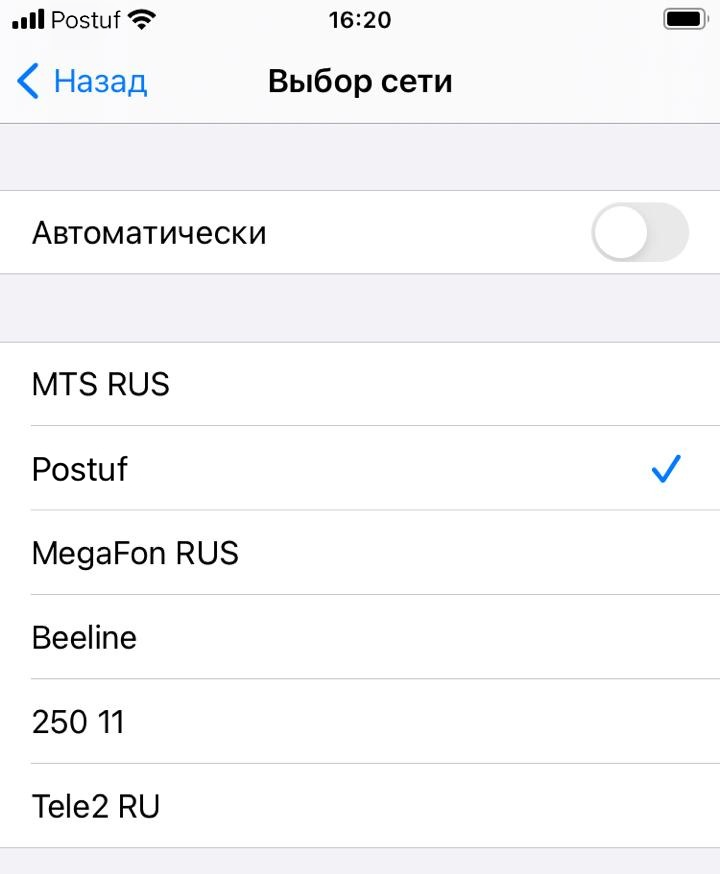
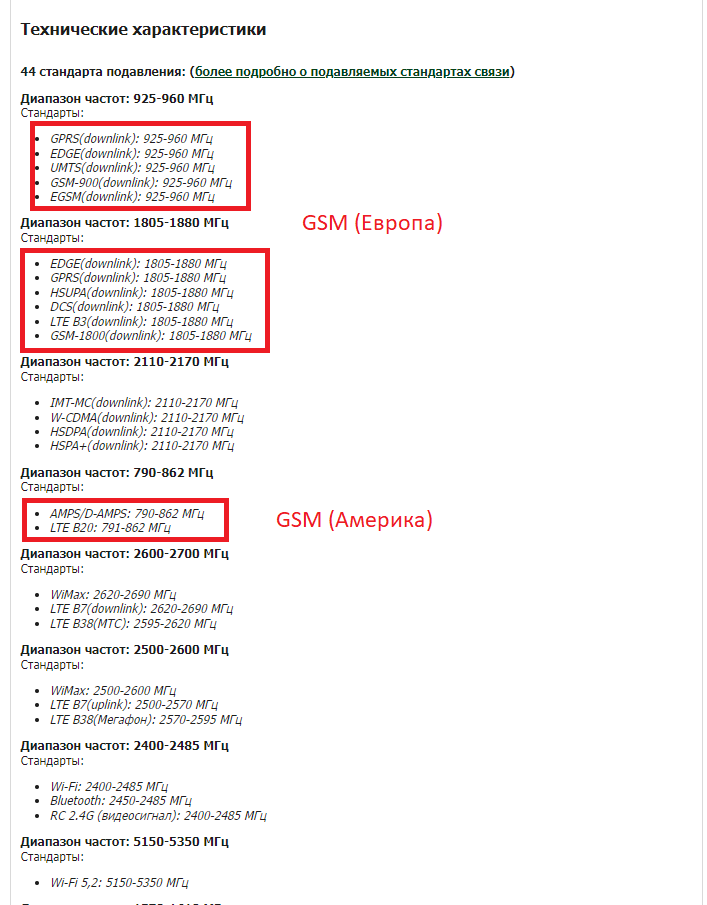
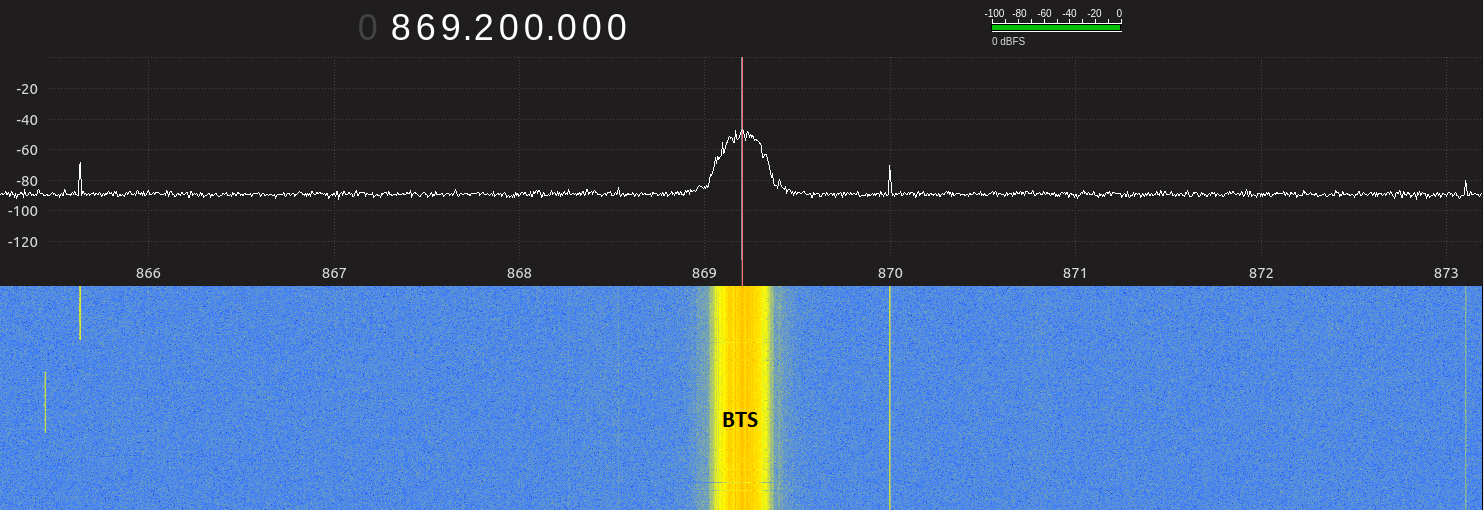
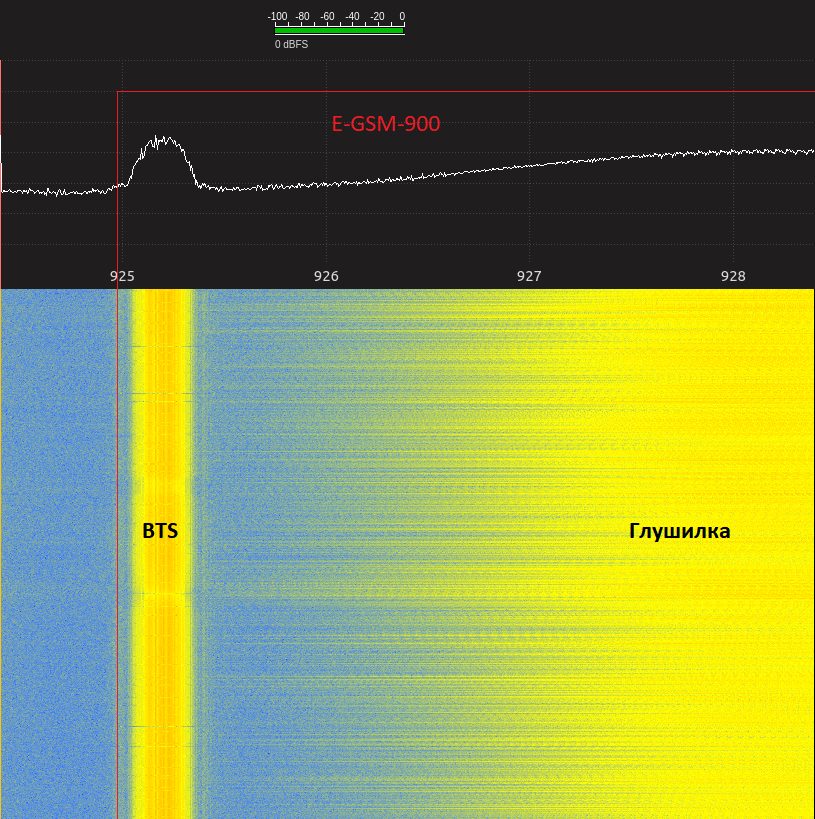
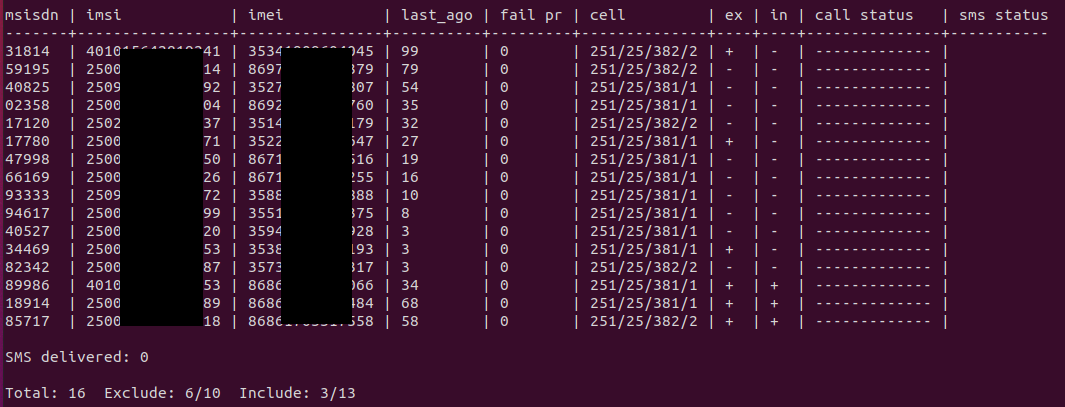
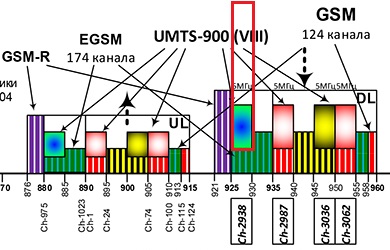
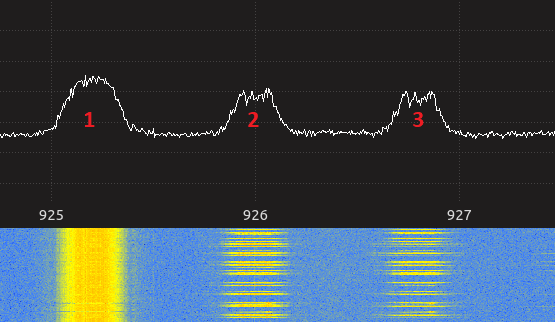
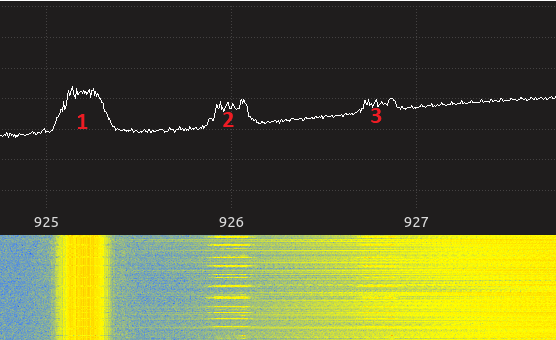
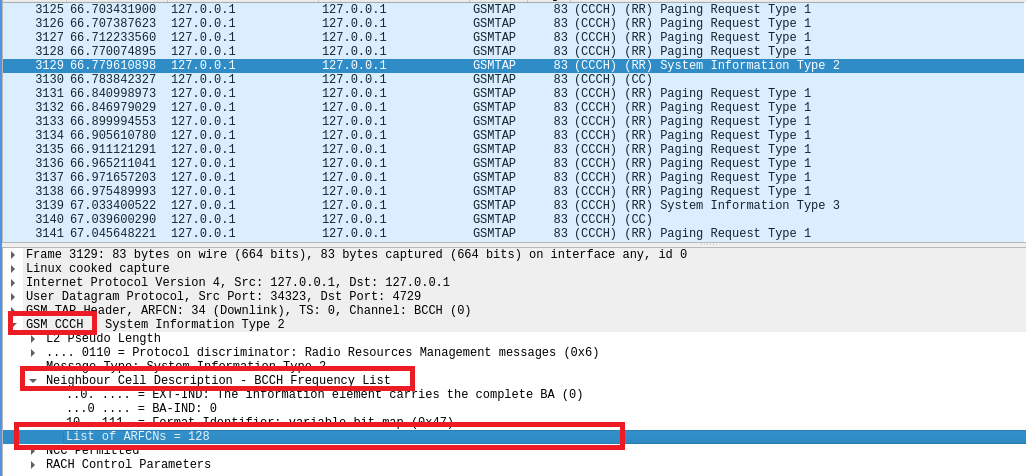

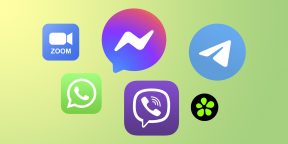
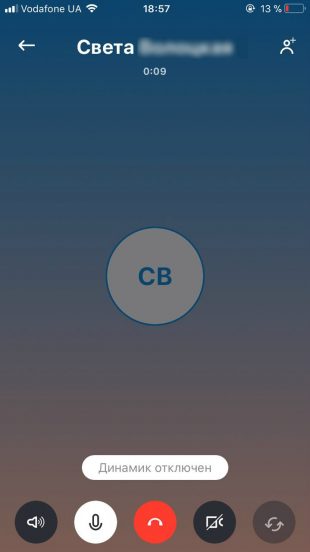






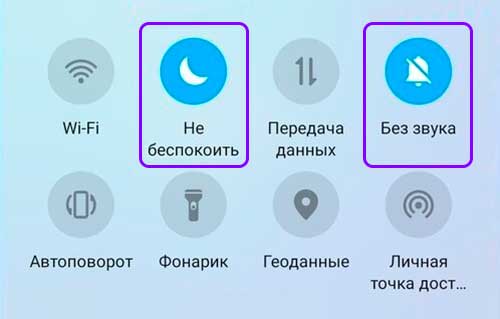
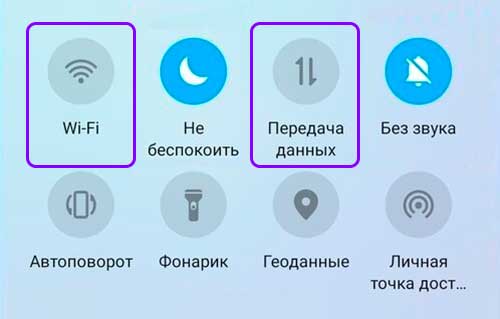
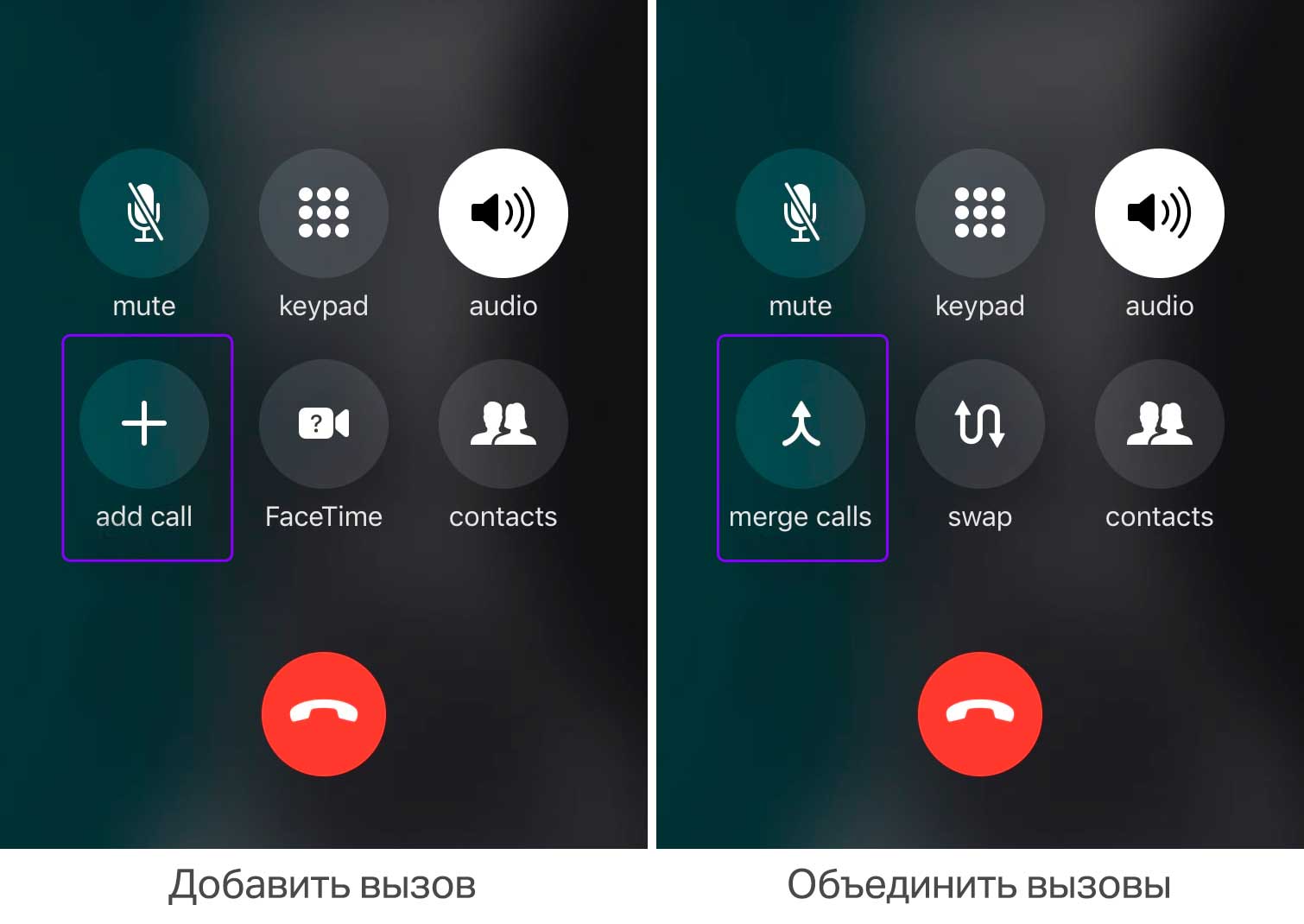
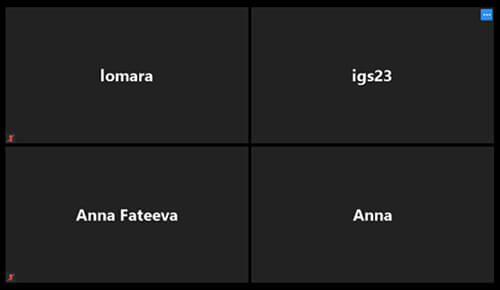
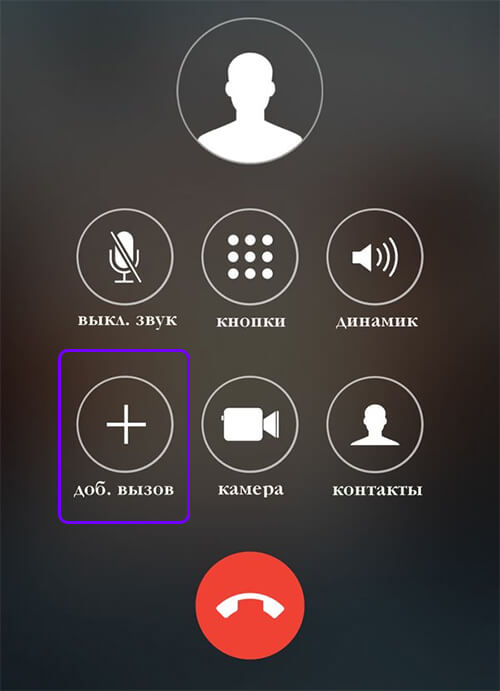

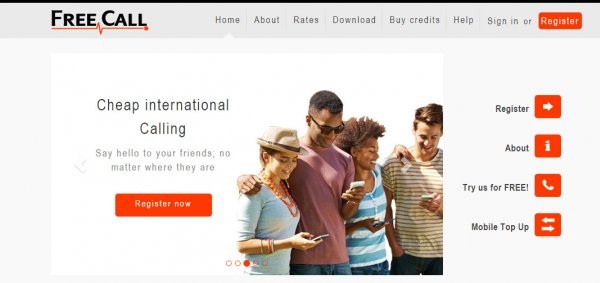
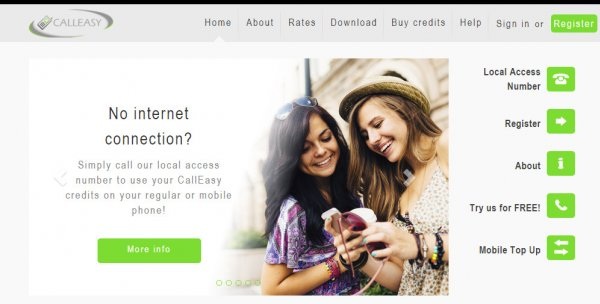


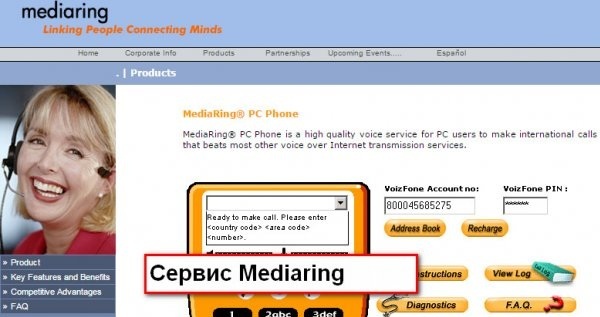

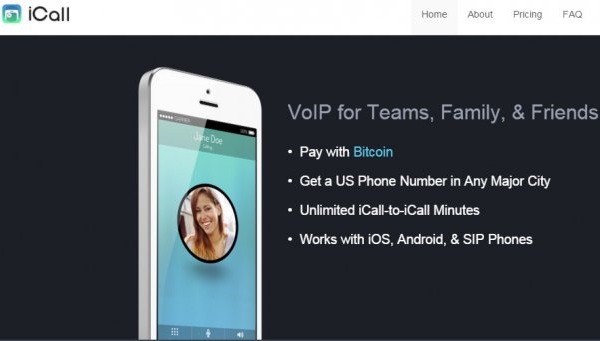
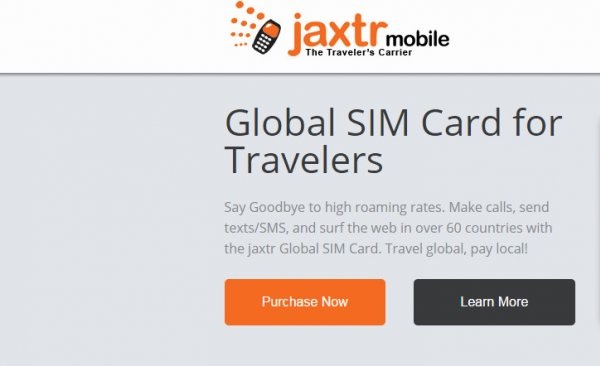
 .
.